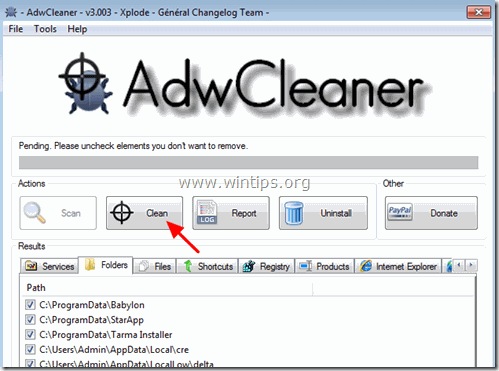Съдържание
" PowerShell спря да работи " проблемът е причинен след Poweliks (Win32/Poweliks) или след Gootkit (Win32/Gootkit) вирус е компрометирал компютъра ви.
" Powershell е спрял да работи " грешка е последвана от неизяснено съобщение, в което се казва, че " Проблем е довел до спиране на правилната работа на програмата. Windows ще затвори програмата и ще ви уведоми, ако има решение. ". Ако потвърдите и затворите програмата, Windows не може да намери решение на проблема и продължава да ви подканва със съобщението " Powershell спря да работи" съобщение за грешка. Също така, при Poweliks инфекция с вирус, Windows показва следните симптоми:
- Бавна производителност (максимално използване на процесора и паметта). Множество процеси "dllhost.exe" се изпълняват във фонов режим. Невъзможност за сърфиране в интернет (страниците са блокирани) или за изтегляне на файлове.

Poweliks или Gootkit вирусът(ите) може да зарази компютъра ви след посещение на злонамерен уебсайт, след отваряне на заразен прикачен файл към електронна поща от неизвестен подател или след инсталиране на софтуер, изтеглен от интернет. поради тази причина НЕ отваряйте електронни писма от неизвестни податели, които ви информират, че сте спечелили голяма сума пари, или електронни писма, които включват прикачени файлове със съмнителни разширения, например: exe, .bat, .com, .vbsили .scr .pif , и т.н. Също така винаги обръщайте внимание на опциите за инсталиране на всяка програма, която инсталирате на компютъра си, защото повечето инсталатори на софтуер съдържат допълнителен софтуер, който не искате да инсталирате. С прости думи, НЕ ИНСТАЛИРАЙТЕ НИКАКЪВ НЕОБХОДИМ СОФТУЕР, който идва с инсталатора на програмата, която искате да инсталирате. По-конкретно, когато инсталирате програма навашия компютър:
- НЕ НАТИСКАЙТЕ бутона " Следваща " бутон твърде бързо на екраните за инсталиране. ПРОЧЕТЕТЕ МНОГО внимателно условията и споразуменията, преди да щракнете върху "Приемам". винаги избирайте: " Потребителски " инсталация. ОТКАЗВАЙТЕ се от инсталирането на всеки предложен допълнителен софтуер, който не искате да инсталирате. ОТБЕЛЯЗВАЙТЕ всяка опция, в която се казва, че настройките на началната ви страница и търсенето ще бъдат променени.
Как да премахнете вируса Poweliks и да разрешите проблема "PowerShell спря да работи":
Стъпка 1: Стартирайте компютъра си в "Безопасен режим с работа в мрежа".
За да стартирате компютъра си в безопасен режим с мрежова поддръжка:
Потребители на Windows 7, Vista и XP :
- Затворете всички програми и рестартиране Вашия компютър. Натиснете бутона " F8 ", докато компютърът ви се зарежда, преди да се появи логото на Windows. Когато клавишът " Меню за разширени опции на Windows " се появява на екрана, използвайте клавишите със стрелки на клавиатурата, за да маркирате " Безопасен режим с работа в мрежа " и след това натиснете " ВЪВЕДЕТЕ ".
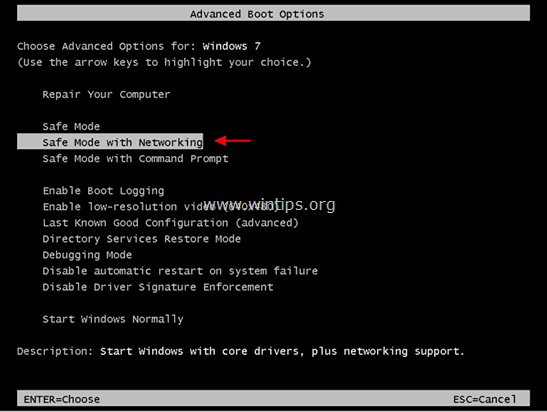
Потребители на Windows 8 и 8.1*:
* Работи и в Windows 7, Vista и XP.
1. Преса " Windows ”  + " R ", за да заредите Изпълнявайте диалогов прозорец.
+ " R ", за да заредите Изпълнявайте диалогов прозорец.
2. Тип " msconfig " и натиснете Въведете . 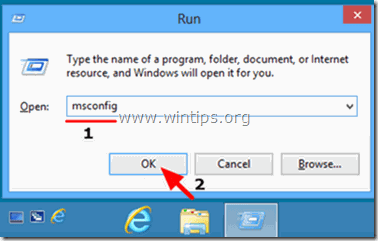
3. Щракнете върху Обувки и отбележете " Безопасно стартиране " & " Мрежа ”.
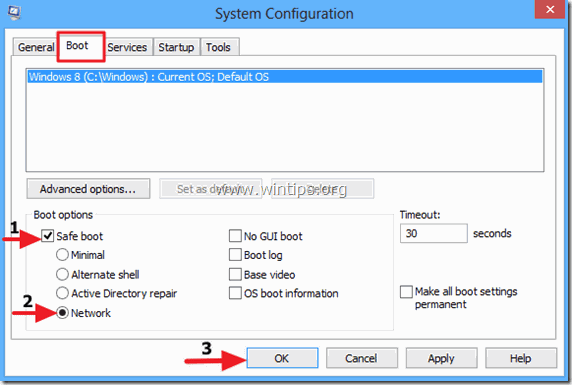
4. Кликнете върху " OK " и рестартиране на вашия компютър.
Забележка: За да стартирате Windows в " Нормален режим " отново трябва да премахнете отметката от " Безопасно стартиране ", като използвате същата процедура.
Стъпка 2. Възстановете настройките на интернет браузъра по подразбиране.
1. Преса " Windows ”  + " R ", за да заредите Изпълнявайте диалогов прозорец.
+ " R ", за да заредите Изпълнявайте диалогов прозорец.
2. Тип " inetcpl.cpl " (без кавички) и натиснете Въведете .
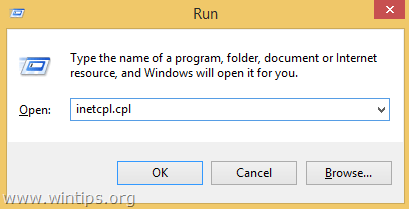
3. Кликнете върху " Разширен " раздел.
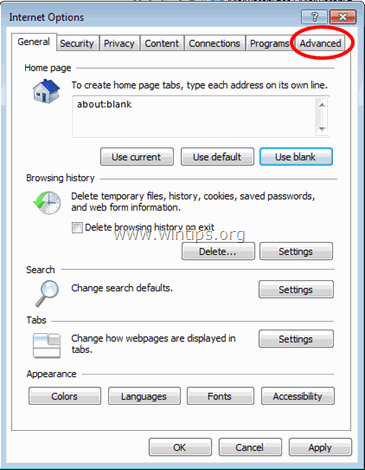
4. Изберете " Нулиране на ”.
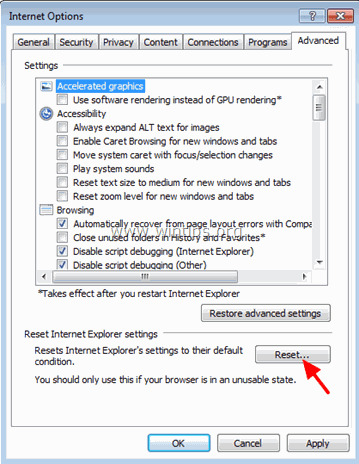
5. Поставете отметка (за да разрешите) на " Изтриване на лични настройки " и изберете " Нулиране на ”.
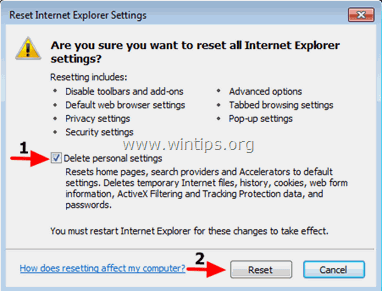
6. След като действието за нулиране приключи, натиснете " Затвори " и след това изберете " OK ", за да излезете от опциите на Internet Explorer.
Стъпка 3. спрете и премахнете злонамерените програми с RogueKiller.
RogueKiller е програма за борба със зловреден софтуер, която може да открива, спира и премахва общи зловредни програми и някои усъвършенствани заплахи, като руткитове, роумити, червеи и др.
1. Изтегляне и спаси "RogueKiller" на вашия компютър'* (напр. на работния плот)
Известие*: Изтегляне версия x86 или X64 За да намерите версията на операционната си система, " Кликнете с десния бутон на мишката " на иконата на вашия компютър, изберете " Имоти " и погледнете към " Тип на системата " раздел.
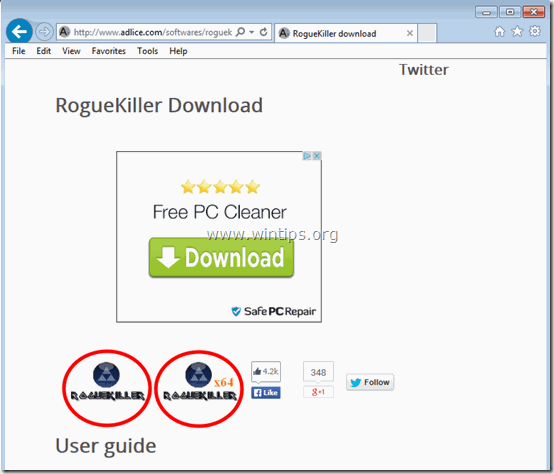
2. Кликнете два пъти да се изпълнява RogueKiller.
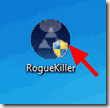
3. Изчакайте да приключи предварителното сканиране и след това прочетете и " Приемане на " условията на лиценза.
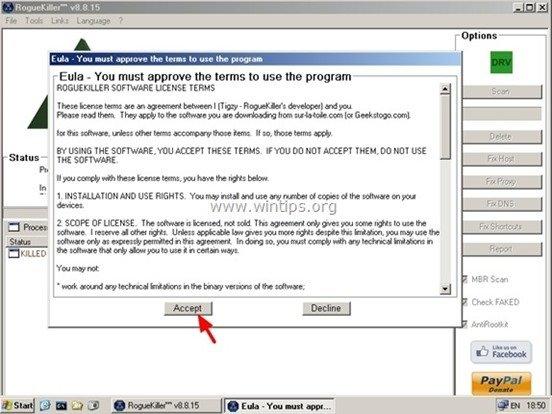
4. Натиснете бутона " Сканиране ", за да сканирате компютъра си за злонамерени заплахи и злонамерени стартиращи записи.
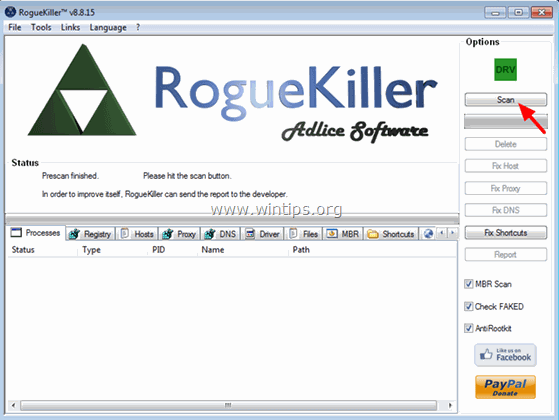
5. И накрая, когато пълното сканиране приключи, Проверете всички елементи в " Регистър ", " Файлове " и " Уеб браузъри ", след което натиснете бутона " Изтриване на ", за да ги премахнете.
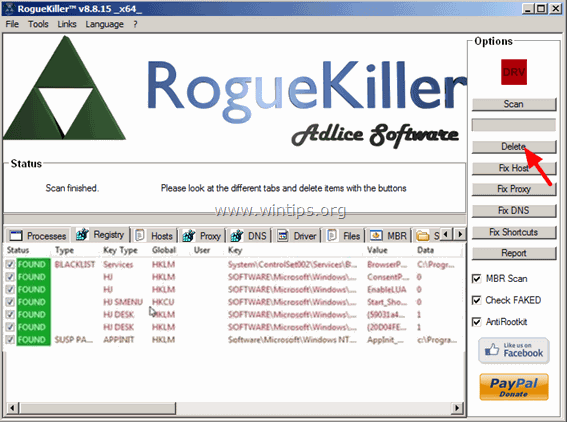
6. Затвори “ RogueKiller " и продължете към следващата стъпка.
Стъпка 4: Премахване на файловете и записите на Adware с AdwCleaner.
1. Изтегляне и спаси "AdwCleaner" на вашия компютър.
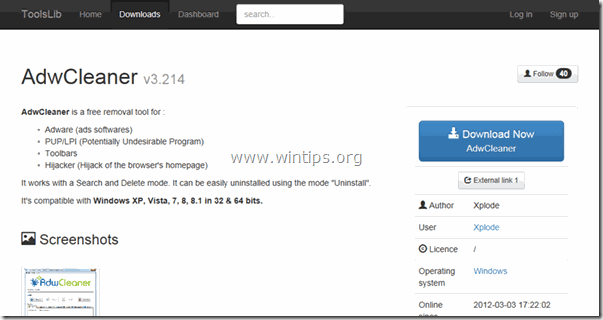
2. Затворете всички отворени програми и Двойно кликване да отворите "AdwCleaner" от вашия компютър.
3. След като приемете " Споразумение за лиценз ", натиснете бутона " Сканиране " бутон.
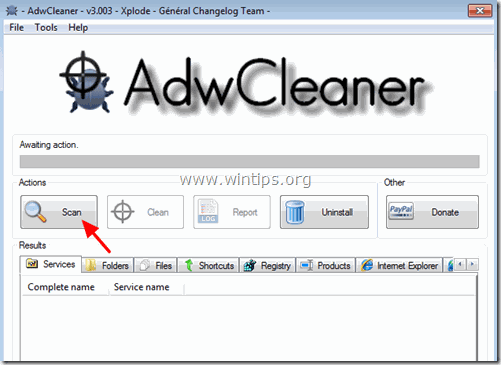
4. Когато сканирането приключи, натиснете "Clean ", за да премахнете всички нежелани злонамерени записи.
5. Преса " OK " в " AdwCleaner - Информация" и натиснете " OK " отново да рестартирате компютъра си .
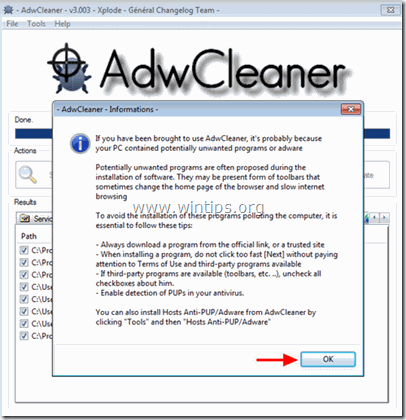
6. Когато компютърът ви се рестартира, затворете " AdwCleaner " информация (прозорец за четене).
7. Рестартирайте компютъра си и зареждане Windows в Safe Mode with Networking отново.
Стъпка 5. Почистете записите на Poweliks или Gootkit с инструмента за премахване на нежелани програми.
1. Изтеглете и стартирайте JRT - инструмент за премахване на нежелани програми.

2. Натиснете който и да е клавиш, за да започнете да сканирате компютъра си с " JRT - Инструмент за премахване на ненужен софтуер ”.
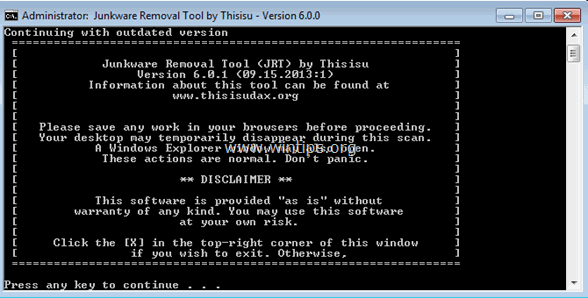
3. Бъдете търпеливи, докато JRT сканира и почисти системата ви.
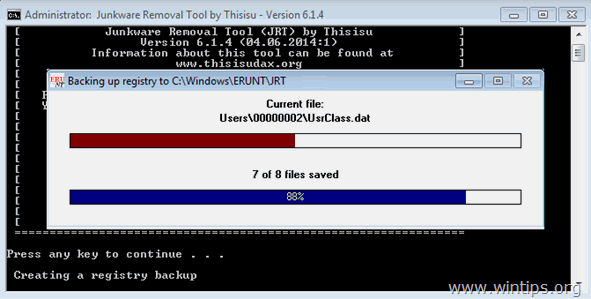
4. Затворете дневника на JRT и след това рестартиране вашия компютър.
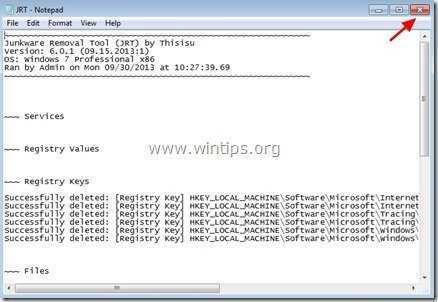
Стъпка 6. Премахнете инфекцията Poweliks Virus с пълното сканиране на "Malwarebytes Anti-Malware Free".
Изтегляне и инсталирайте Malwarebytes Anti-Malware една от най-надеждните БЕЗПЛАТНИ програми за борба със злонамерен софтуер днес, за да почистите компютъра си от останалите злонамерени заплахи. Ако искате да сте постоянно защитени от заплахи от злонамерен софтуер, съществуващи и бъдещи, ви препоръчваме да инсталирате Malwarebytes Anti-Malware Premium:
Защита от MalwarebytesTM
Премахва шпионски, рекламен и злонамерен софтуер.
Започнете безплатното си изтегляне сега!
Бързо изтегляне и инструкции за инсталиране:
- След като кликнете върху горната връзка, натиснете бутона " Започнете моя безплатен 14-пробен период ", за да започнете изтеглянето.
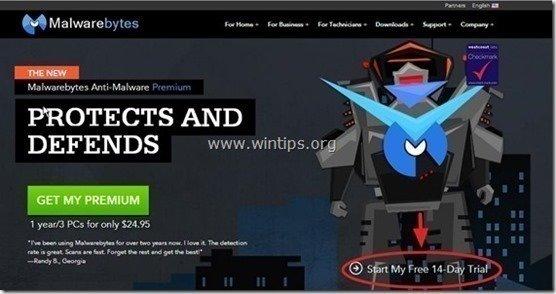
- За да инсталирате БЕЗПЛАТНА версия на този невероятен продукт, махнете отметката от " Активиране на безплатна пробна версия на Malwarebytes Anti-Malware Premium " в последния екран за инсталиране.
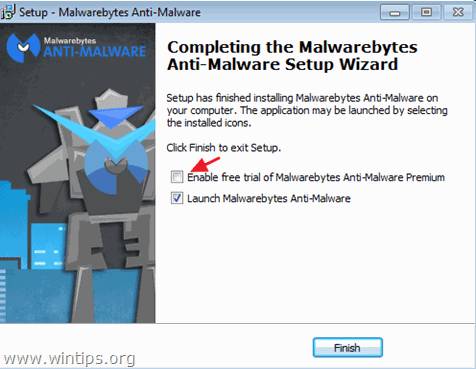
Сканирайте и почистете компютъра си с Malwarebytes Anti-Malware.
1. Работете " Malwarebytes Anti-Malware" и позволете на програмата да се актуализира до най-новата си версия и злонамерена база данни, ако е необходимо.
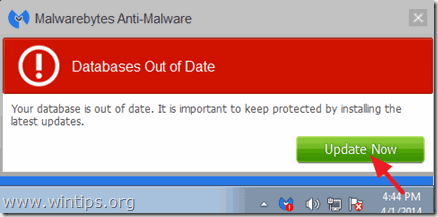
2. Натиснете бутона " Сканиране " от горното меню.

3. Изберете " Потребителски " сканиране и след това щракнете върху " Сканиране сега " бутон.

4. В " Конфигурация за персонализирано сканиране ", първо проверете всички налични опции за сканиране от левия панел, изберете диска(ите) за сканиране от десния панел и накрая натиснете бутона " Стартиране на сканирането ", за да сканирате цялата си система за зловреден софтуер.

5. Сега изчакайте, докато Malwarebytes Anti-Malware завърши сканирането на компютъра ви за зловреден софтуер.
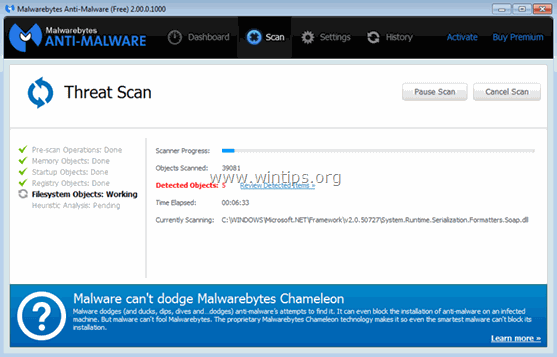
6. Когато сканирането приключи, натиснете " Карантина на всички ", за да премахнете всички намерени заплахи.
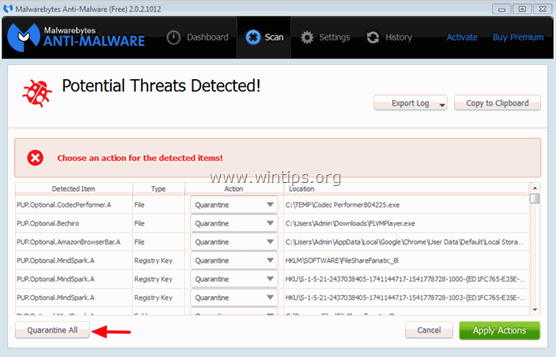
7. Изчакайте, докато Malwarebytes Anti-Malware премахне всички инфекции от вашата система, и след това рестартирайте компютъра (ако това се изисква от програмата), за да премахнете напълно всички активни заплахи.
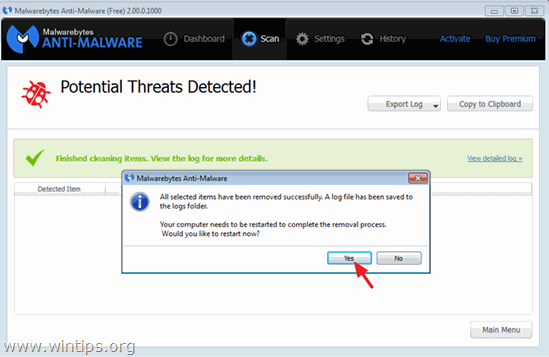
8. След рестартиране на системата, стартирайте отново Malwarebytes' Anti-Malware за да проверите дали в системата ви няма други заплахи.
Свършихте! Сега трябва да сте свободни от Poweliks или Gootkit вирусна инфекция.

Анди Дейвис
Блог на системен администратор за Windows